Come eseguire la soluzione orientata ai servizi
Nelle procedure seguenti viene illustrato come eseguire e convalidare la soluzione orientata ai servizi in un unico computer. Dopo avere avviato il simulatore di registrazione pagamenti, è possibile inviare richieste tramite il trasporto SOAP o MQSeries, con procedure distinte per le versioni adapter e inline della soluzione orientata ai servizi.
Inviare richieste tramite il trasporto SOAP utilizzando l'applicazione client (versione stub)
Inviare richieste utilizzando l'applicazione client (versione adapter)
Inviare richieste utilizzando l'applicazione client (versione inline)
Inviare richieste tramite il trasporto SOAP utilizzando l'applicazione client (versione stub)
Per inviare richieste tramite il trasporto SOAP utilizzando l'applicazione client (versione stub)
Aprire un prompt dei comandi, passare alla <directory BizTalk Server install Directory>\SDK\Scenarios\SO\BTSSoln\SimpleClient\bin\Release e quindi eseguire il BTSScnSOSimpleClient.exe.
Digitare tutti i caratteri nelle caselle di testo RequestType, RequestSource e RequestID .
Digitare qualsiasi numero di 16 cifre nella casella di testo Numero conto .
Selezionare SOAP (WS Call) e Stub nella casella di gruppo Seleziona trasporto e parametri .
Digitare l'URL seguente nella casella di testo URL , ad esempio:
http://localhost/Microsoft.Samples.BizTalk.WoodgroveBank.OrchProxy.Stub/CustomerServicePort.asmxDigitare
ZipCodenella casella di testo Nome in Elementi di autenticazione e quindi digitare tutti i caratteri nella casella di testo Valore .Digitare
CustomerNamenella casella di testo Nome in Elementi di autenticazione e quindi digitare tutti i caratteri nella casella di testo Valore .Fare clic su Ottieni il saldo.
La risposta viene visualizzata nella casella di testo Risposta : SUCCESS viene visualizzata se la richiesta viene gestita correttamente; viene visualizzato un messaggio di errore se la richiesta ha esito negativo.

Inviare richieste utilizzando l'applicazione client (versione adapter)
Per inviare richieste utilizzando l'applicazione client (versione adapter)
Aprire un prompt dei comandi, modificare la directory <in BizTalk Server installare Directory>\SDK\Scenarios\SO\BTSSoln\PaymentTracker\bin\Debug e quindi eseguire il comando seguente per avviare il simulatore PaymentTracker:
BTSScnSOPaymentTracker.exe LastPaymentsInputQueue LastPaymentsOutputQueue <Nome> 5 [<di Gestione codeDefinizione del canale>]Nota
La definizione del canale è facoltativa se non si tratta di un server MQSeries remoto.
- Lasciare il simulatore di registrazione pagamenti in esecuzione.
Aprire un prompt dei comandi, passare alla <directory BizTalk Server install Directory>\SDK\Scenarios\SO\BTSSoln\SimpleClient\bin\Release e quindi eseguire il BTSScnSOSimpleClient.exe.
In BTSScnSOSimpleClient.exe inviare una richiesta tramite il trasporto SOAP come segue:
Digitare tutti i caratteri nelle caselle di testo RequestType, RequestSource e RequestID .
Digitare qualsiasi numero di 16 cifre nella casella di testo Numero conto .
Selezionare SOAP (WS Call) e Adapter nella casella di gruppo Seleziona trasporto e parametri .
Digitare l'URL seguente nella casella di testo URL , ad esempio:
http://localhost/Microsoft.Samples.BizTalk.WoodgroveBank.OrchProxy.Adapter/CustomerServicePort.asmxDigitare
ZipCodenella casella di testo Nome in Elementi di autenticazione e quindi digitare tutti i caratteri nella casella di testo Valore .Digitare
CustomerNamenella casella di testo Nome in Elementi di autenticazione e quindi digitare tutti i caratteri nella casella di testo Valore .Fare clic su Ottieni il saldo.
La risposta viene visualizzata nella casella di testo Risposta : SUCCESS viene visualizzata se la richiesta viene gestita correttamente; viene visualizzato un messaggio di errore se la richiesta ha esito negativo.
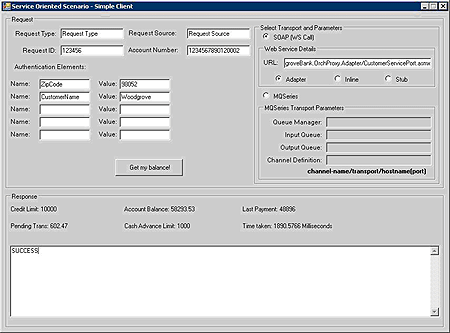
In BTSScnSOSimpleClient.exe inviare una richiesta tramite il trasporto MQSeries come segue:
Digitare tutti i caratteri nelle caselle di testo RequestType, RequestSource e RequestID .
Digitare un numero di 16 cifre nella casella di testo Numero conto .
Selezionare MQSeries nella casella di gruppo Seleziona trasporto e parametri .
Digitare < Nome >di Gestione code nella casella di testo Gestione code. < QM_Nome> computer è il valore predefinito per < Nome >gestore code.
Digitare nella casella di testo Input Queue (Coda di
AdapterSOAInputQueueinput).Digitare nella casella di
AdapterSOAOutputQueuetesto Coda di output .Digitare <Definizione> canale nella casella Definizione canale . < S_Nome> computer/TCP/<Nome computer>(1414) è il valore predefinito per <Definizione> canale.
Digitare
ZipCodenella casella di testo Nome in Elementi di autenticazione e quindi digitare tutti i caratteri nella casella di testo Valore .Digitare
CustomerNamenella casella di testo Nome in Elementi di autenticazione e quindi digitare tutti i caratteri nella casella di testo Valore .Fare clic su Ottieni il saldo.
La risposta viene visualizzata nella casella di testo Risposta : SUCCESS viene visualizzata se la richiesta viene gestita correttamente; viene visualizzato un messaggio di errore se la richiesta ha esito negativo.
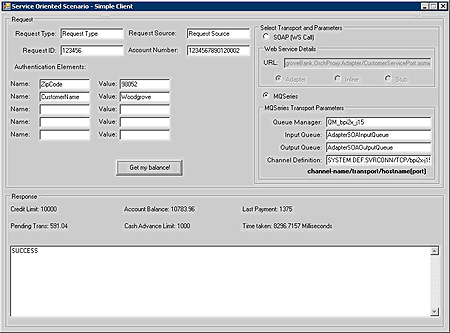
Inviare richieste utilizzando l'applicazione client (versione inline)
Per inviare richieste utilizzando l'applicazione client (versione inline)
Aprire un prompt dei comandi, modificare la directory <in BizTalk Server installare Directory>\SDK\Scenarios\SO\BTSSoln\PaymentTracker\bin\Debug e quindi eseguire il comando seguente per avviare il simulatore PaymentTracker:
BTSScnSOPaymentTracker.exe LastPaymentsInputQueue LastPaymentsOutputQueue <Nome> 5 [<di Gestione codeDefinizione del canale>]Nota
La definizione del canale è facoltativa se non si tratta di un server MQSeries remoto.
Nota
Ignorare questo passaggio se il simulatore di registrazione pagamenti è già in esecuzione.
- Lasciare il simulatore di registrazione pagamenti in esecuzione.
Nella console di amministrazione di BizTalk Server espandere BTSScn.SO.CustomerService, fare clic su Posizioni di ricezione, fare clic con il pulsante destro del mouse su PaymentTrackingSystemOutputQueue nel riquadro destro e quindi scegliere Disabilita.
Nota
Le versioni adapter e inline utilizzano la stessa coda MQSeries, ovvero LastPaymentsOutputQueue. Per evitare situazioni di race condition tra le due versioni, disabilitare l'indirizzo di ricezione della versione adapter in ascolto sulla coda MQSeries.
Aprire un prompt dei comandi, passare alla <directory BizTalk Server install Directory>\SDK\Scenarios\SO\BTSSoln\SimpleClient\bin\Release e quindi eseguire il BTSScnSOSimpleClient.exe.
In BTSScnSOSimpleClient.exe inviare una richiesta tramite il trasporto SOAP come segue:
Digitare tutti i caratteri nelle caselle di testo RequestType, RequestSource e RequestID .
Digitare qualsiasi numero di 16 cifre nella casella di testo Numero conto .
Selezionare SOAP (WS Call) e Inline nella casella di gruppo Seleziona trasporto e parametri .
Digitare l'URL seguente nella casella di testo URL , ad esempio:
http://localhost/Microsoft.Samples.BizTalk.WoodgroveBank.OrchProxy.Inline/CustomerServicePort.asmxDigitare
ZipCodenella casella di testo Nome in Elementi di autenticazione e quindi digitare tutti i caratteri nella casella di testo Valore .Digitare
CustomerNamenella casella di testo Nome in Elementi di autenticazione e quindi digitare tutti i caratteri nella casella di testo Valore .Fare clic su Ottieni il saldo.
La risposta viene visualizzata nella casella di testo Risposta : SUCCESS viene visualizzata se la richiesta viene gestita correttamente; viene visualizzato un messaggio di errore se la richiesta ha esito negativo.

In BTSScnSOSimpleClient.exe inviare una richiesta tramite il trasporto MQSeries come segue:
Digitare tutti i caratteri nelle caselle di testo RequestType, RequestSource e RequestID .
Digitare un numero di 16 cifre nella casella di testo Numero conto .
Selezionare MQSeries nella casella di gruppo Seleziona trasporto e parametri .
Digitare < Nome >di Gestione code nella casella di testo Gestione code. < QM_Nome> computer è il valore predefinito per < Nome >gestore code.
Digitare nella casella di testo Input Queue (Coda di
InlineSOAInputQueueinput).Digitare nella casella di
InlineSOAOutputQueuetesto Coda di output .Digitare <Definizione> canale nella casella Definizione canale . < S_Nome> computer/TCP/<Nome computer>(1414) è il valore predefinito per <Definizione> canale.
Digitare
ZipCodenella casella di testo Nome in Elementi di autenticazione e quindi digitare tutti i caratteri nella casella di testo Valore .Digitare
CustomerNamenella casella di testo Nome in Elementi di autenticazione e quindi digitare tutti i caratteri nella casella di testo Valore .Fare clic su Ottieni il saldo.
La risposta viene visualizzata nella casella di testo Risposta : SUCCESS viene visualizzata se la richiesta viene gestita correttamente; viene visualizzato un messaggio di errore se la richiesta ha esito negativo.
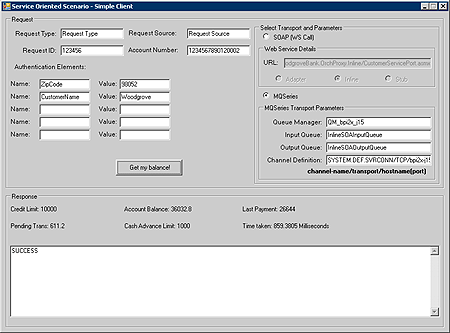
Vedere anche
Requisiti di installazione della soluzione orientata ai servizi
Come installare la versione stub della soluzione orientata ai servizi
Come installare le versioni inline e adapter della soluzione orientata ai servizi
Configurazione del computer di sviluppo per la soluzione orientata ai servizi